スタートアップの設定によりパソコンの起動を早くさせる方法
回答
はじめに
スタートアップの設定によりパソコンの起動を早くさせる方法
Windows11には 、高速スタートアップという 機能が搭載されています。
これはパソコンが起動時に、周辺機器との接続確認を行う作業を省略する効果があります。
この機能を使いパソコンの起動を早くすることができます。
他にも起動時に 自動で立ち上がるアプリを減らすことで 起動を早くすることが 可能なので、
その方法をご紹介します。
動画で見る
操作方法
高速スタートアップの設定方法
1.画面下の「虫眼鏡マーク」をクリックします。
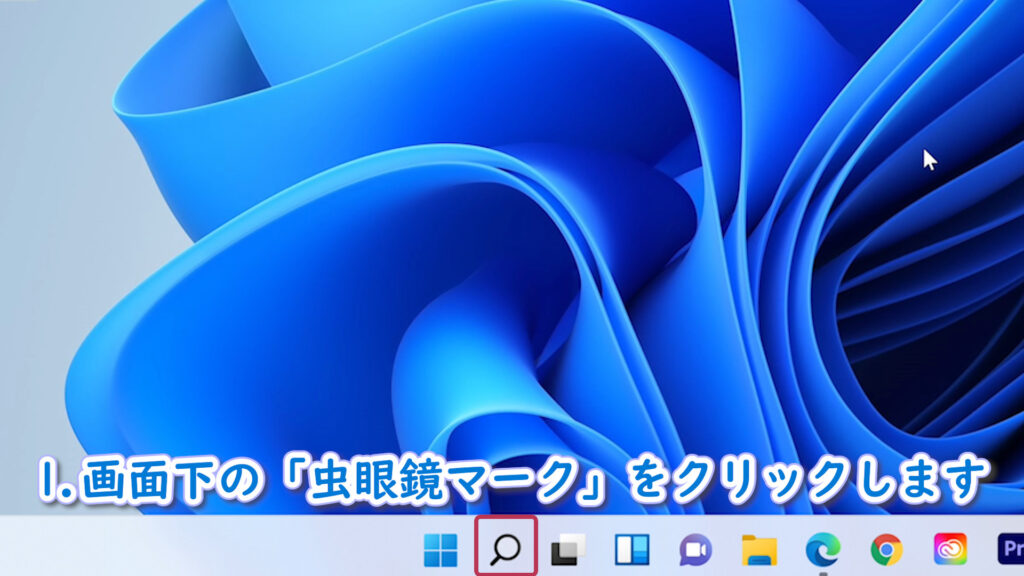
2.「検索するにはここに入力します」に、control panelと入力します。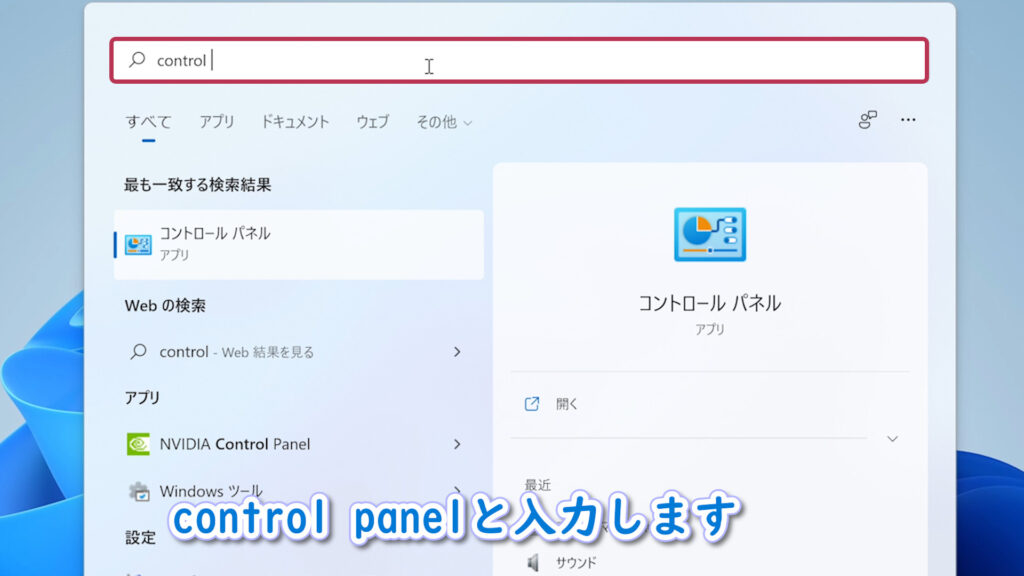
3.コントロールパネルが出てくるので、「開く」をクリックします。
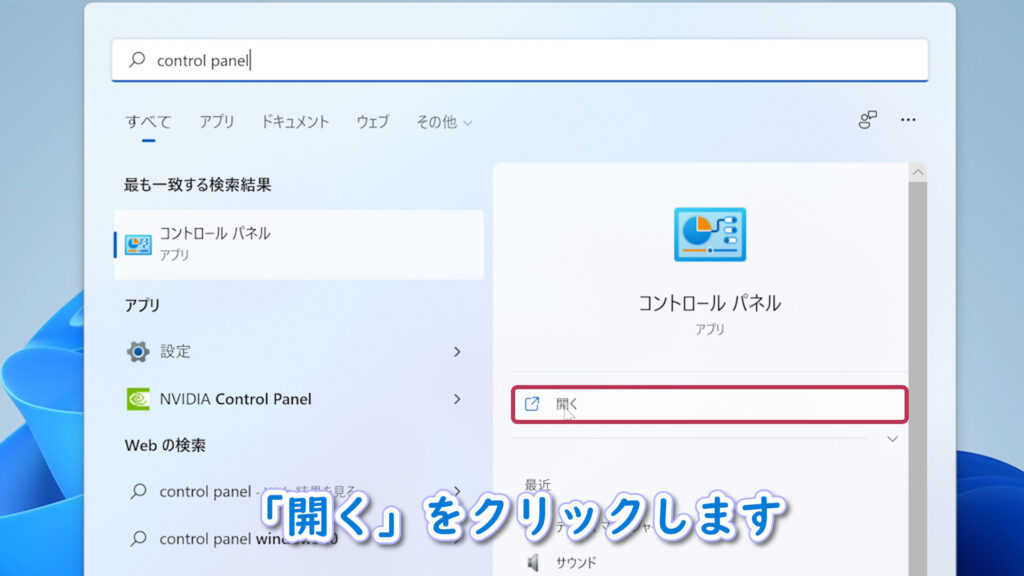
4.「ハードウェアとサウンド」をクリックします。
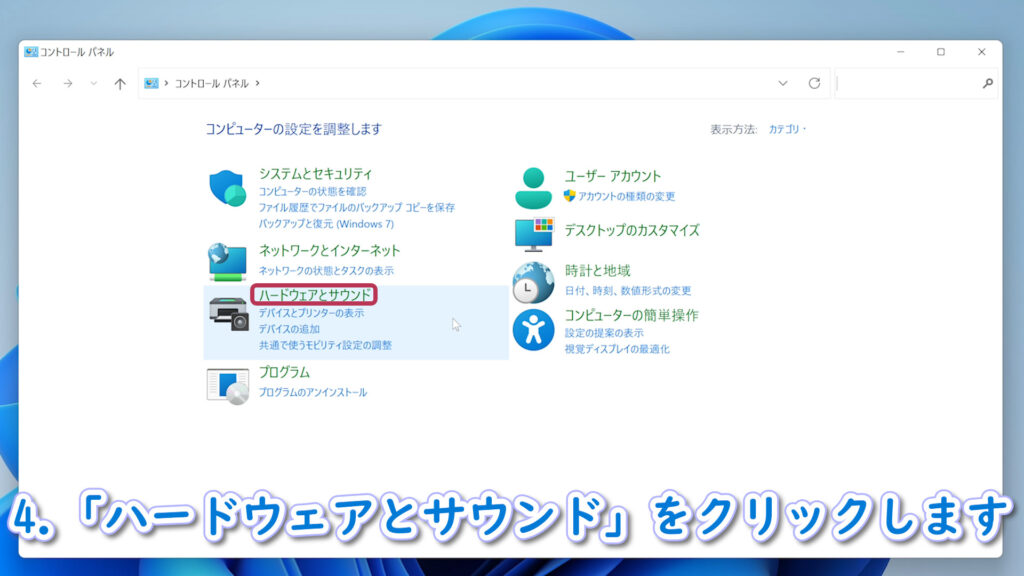
5.「電源ボタンの動作の変更」をクリックします。
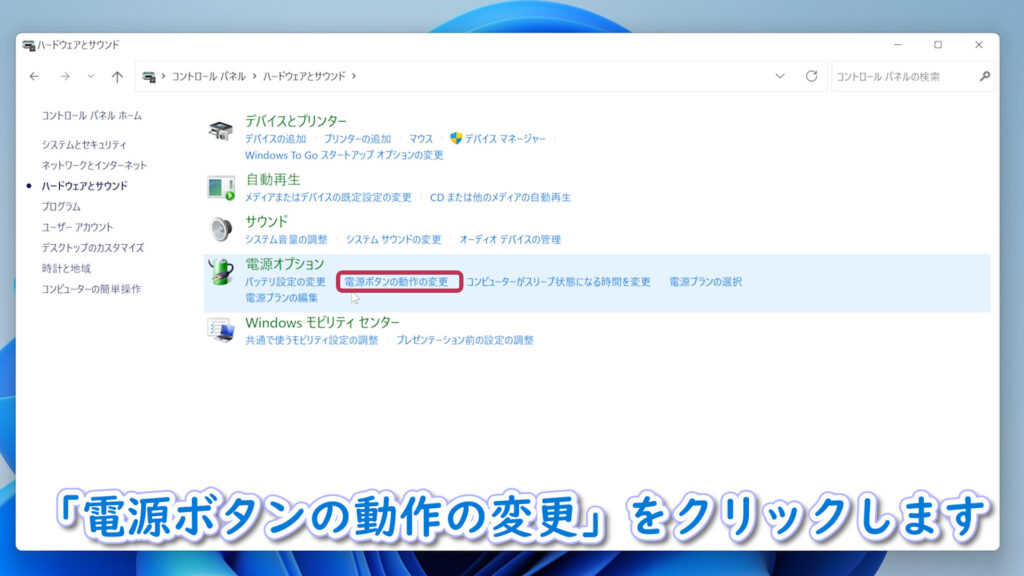
6.「現在利用可能ではない設定を変更します」をクリックします。
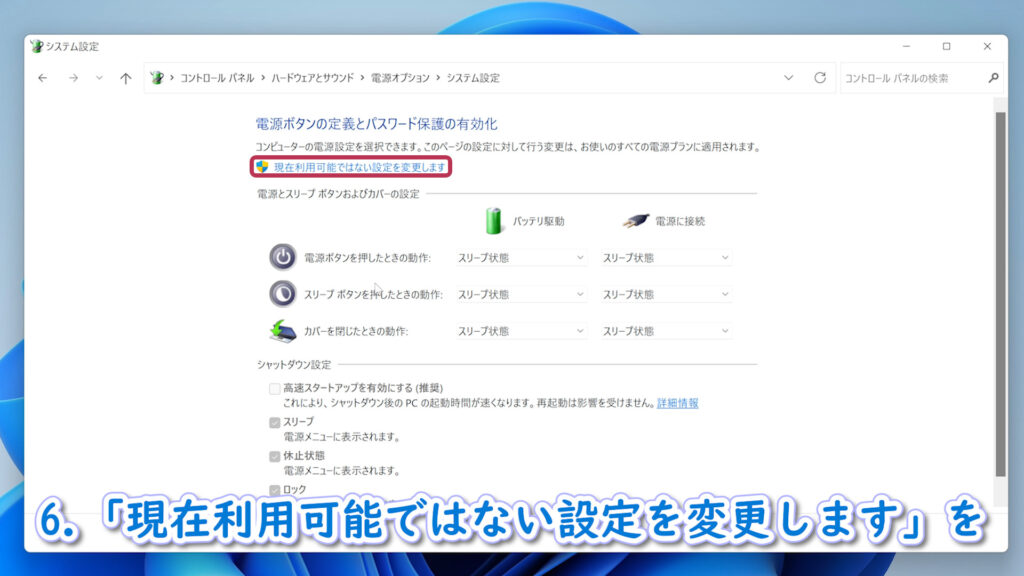
7.「高速スタートアップを有効にする」をクリックします。
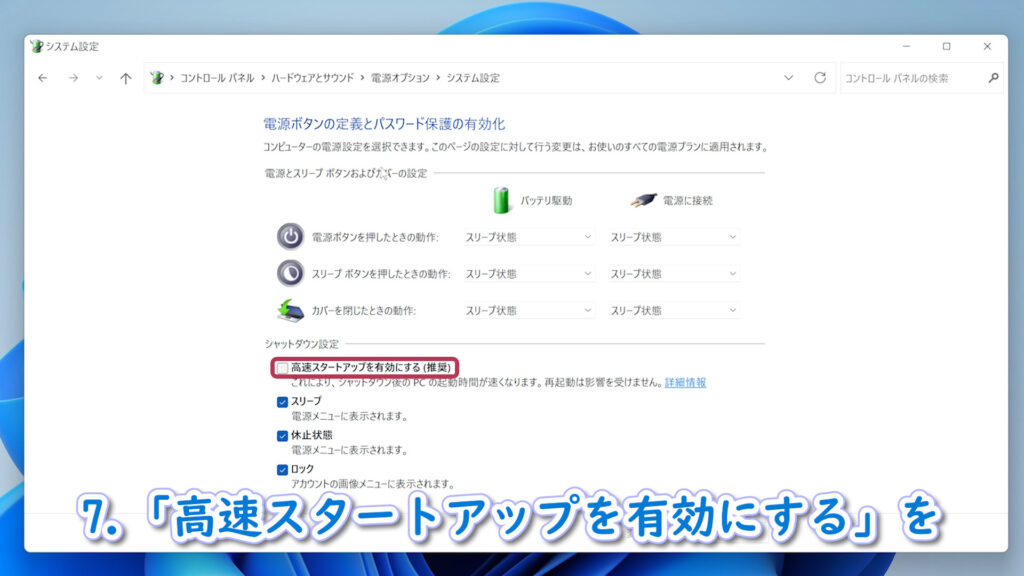
8.「変更の保存」をクリックします。
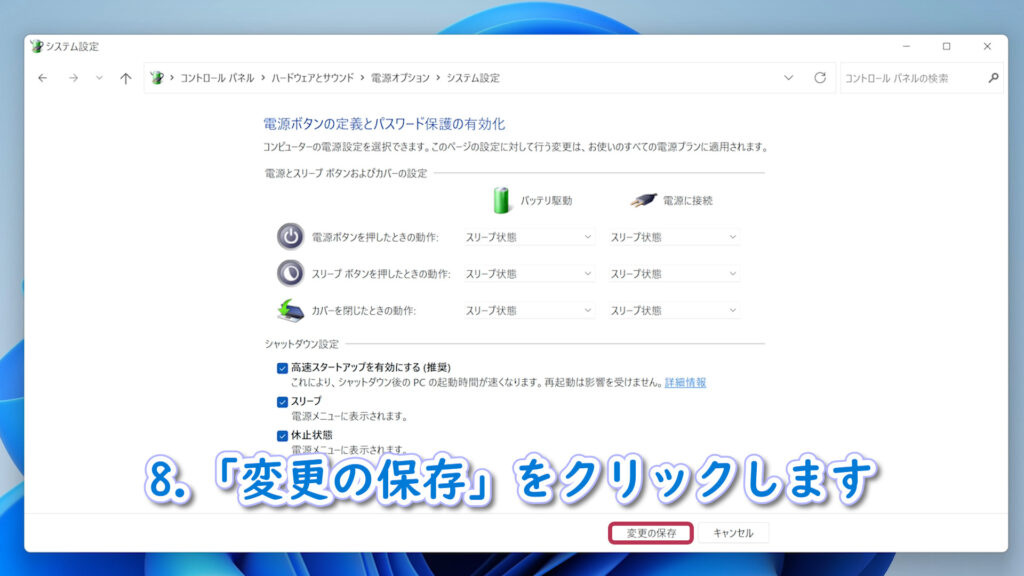
不要なスタートアッププログラムの無効化
1.画面下の「Windowsマーク」を右クリックします。

2.メニューの中から「タスクマネージャー」をクリックします。
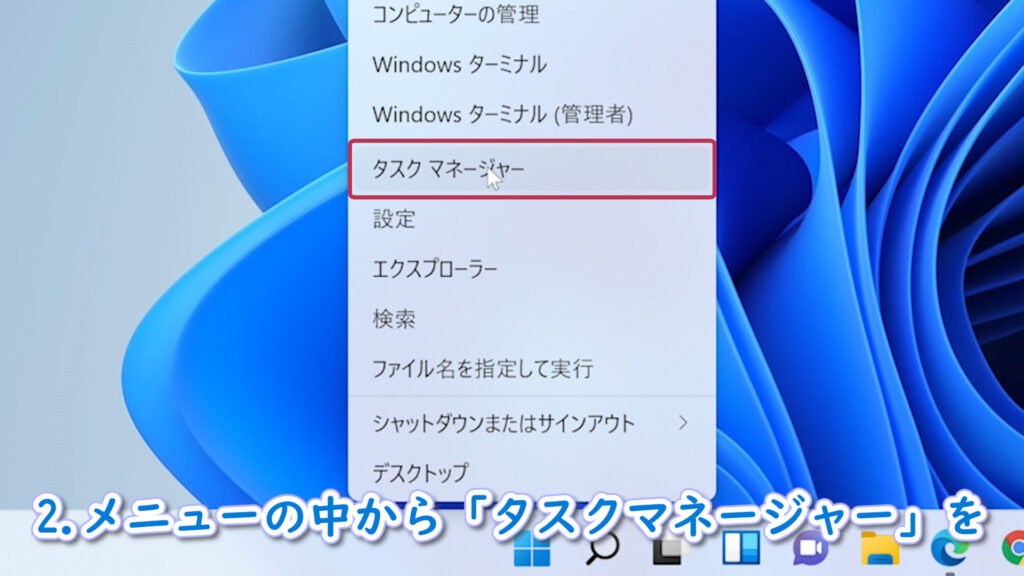
3.「スタートアップ」をクリックします。
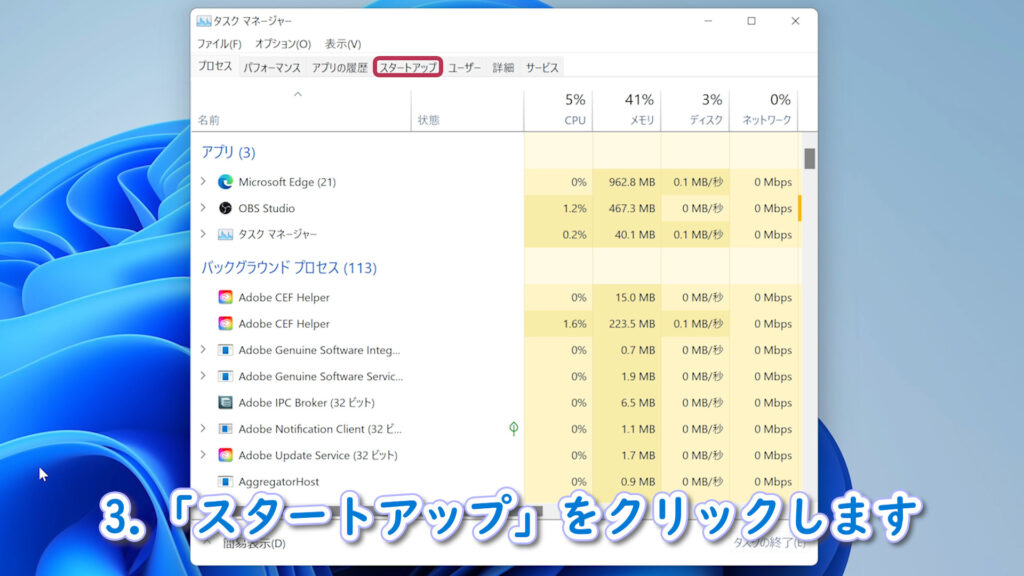
4.「有効になっている必要のないアプリ」を右クリックします。
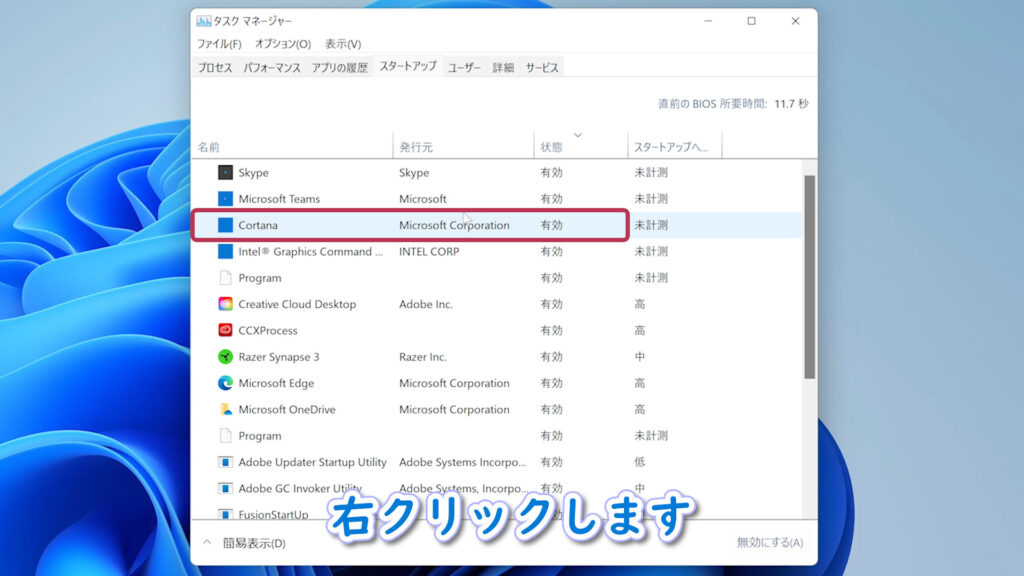
5.「無効化」をクリックします。
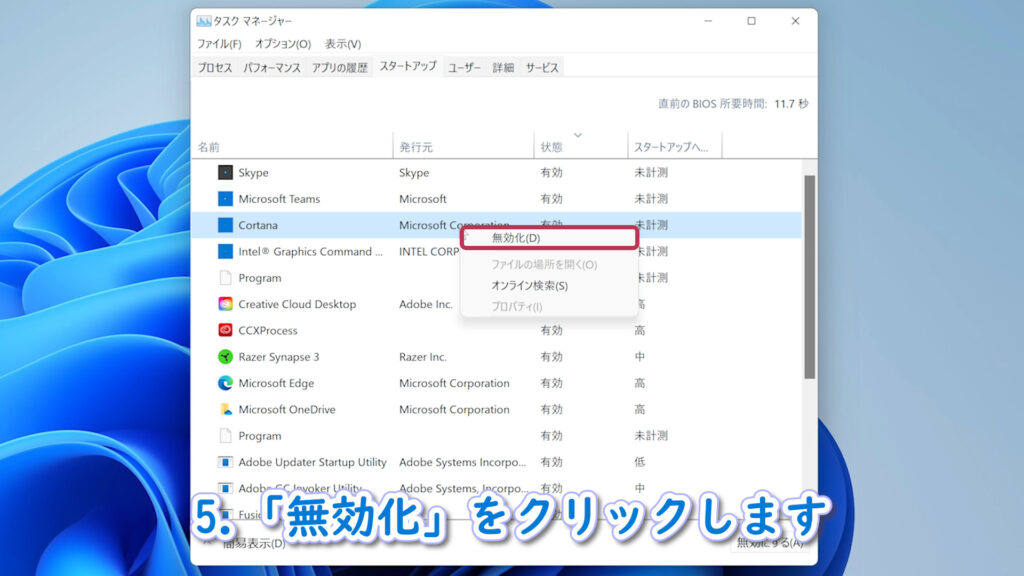
それでも解決しない場合
|
FAQを見て解決しなかった場合は、下記へお問い合わせください。 ※お問合せの際、【 FAQ番号: 1652 を見た 】とお伝えいただければ、よりスムーズにご案内できます。 |
お問い合わせ方法
|
0570-783-792 【営業時間 10:30~19:30(最終受付19:00)】元旦を除く ①音声ガイダンスが流れますので、お申込番号「101」を押してください。 ②オペレーターにつながりましたら、「13桁のID(会員番号)」をお伝えください。 ③オペレーターへ「ご契約様名」をお伝えください。
■営業時間外の場合は、ご希望の日時(10:30~19:00)に合わせまして、お電話にて折り返しご連絡させて頂きます。 折り返しお電話のご予約をご希望の方は、こちらからお申込みください。
|


